wps怎么将文字转换成音频? wps将文字文稿输出为音频文件的技巧
脚本之家
以下是WPS校园版如何将文字文稿输出为音频文件的教程
1.新建文字文稿
打开WPS Office校园版,点击界面上方的新建按钮。
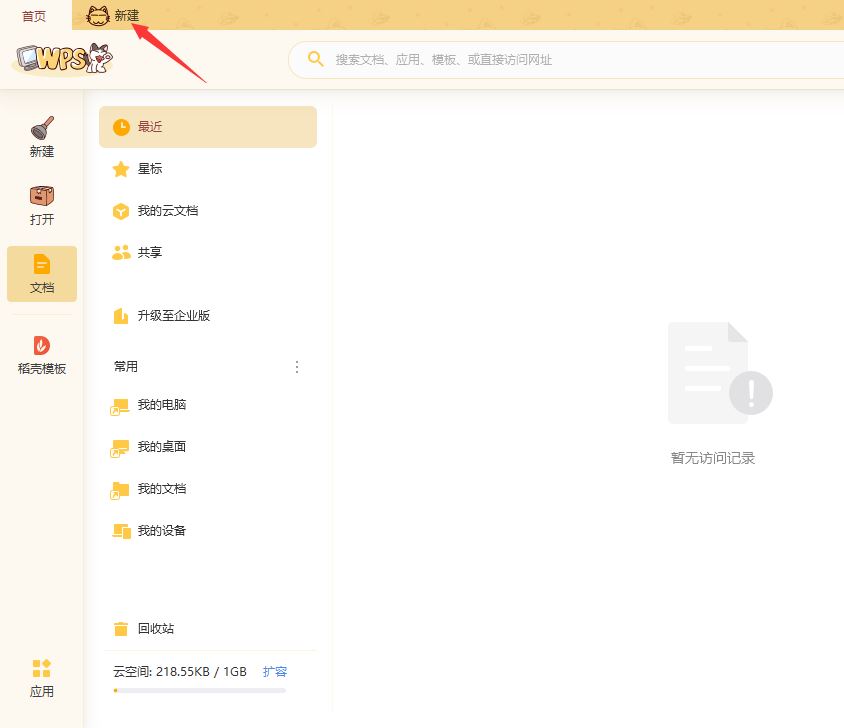
点击“新建”界面上方的文字,选择下方的模版。
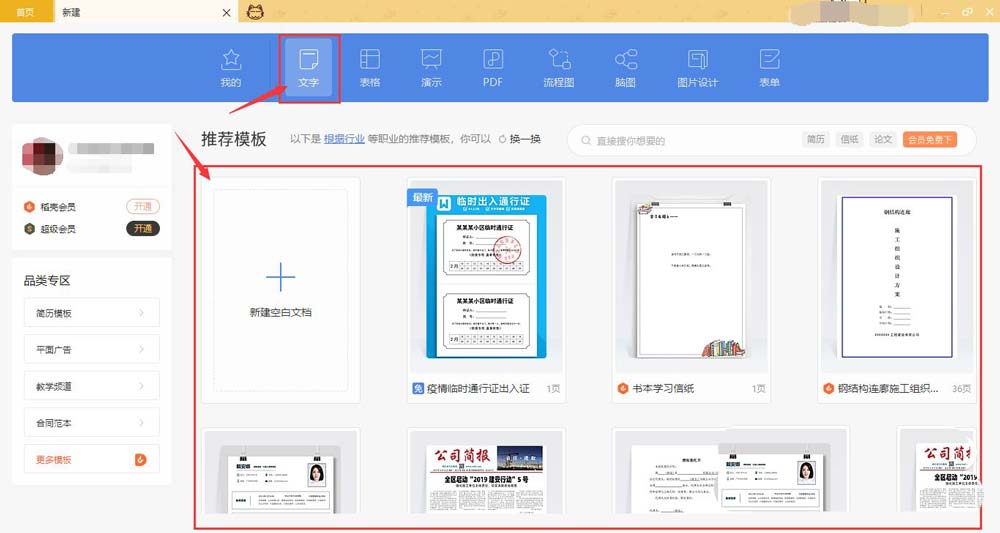
等待WPS Office校园版创建文字文稿过程完成。
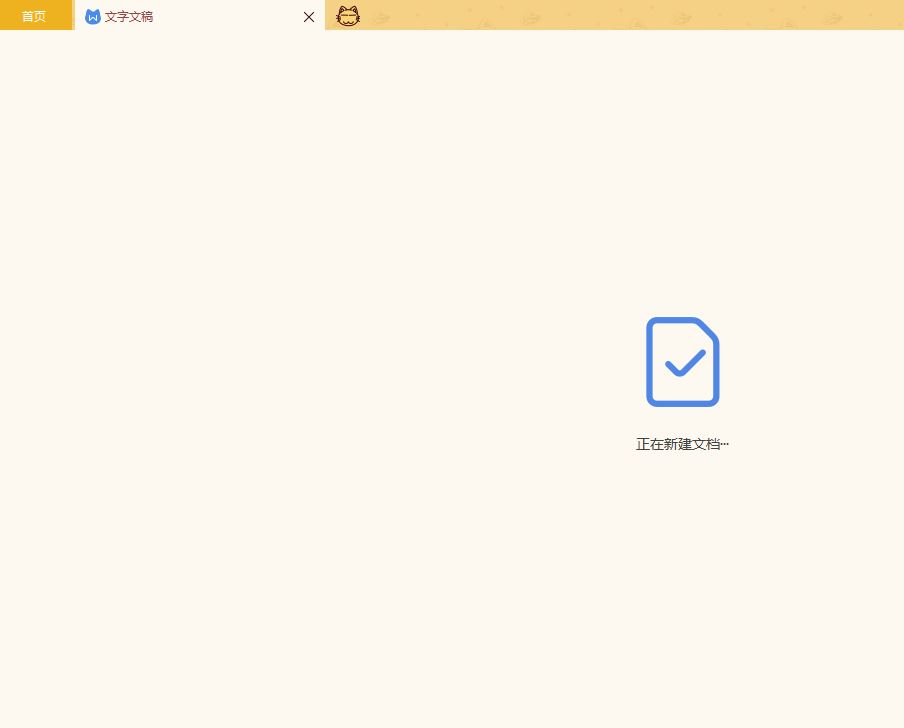
2.操作方法
进入文字文稿界面中,选中需要朗读以及输出音频音频文件的文字内容。
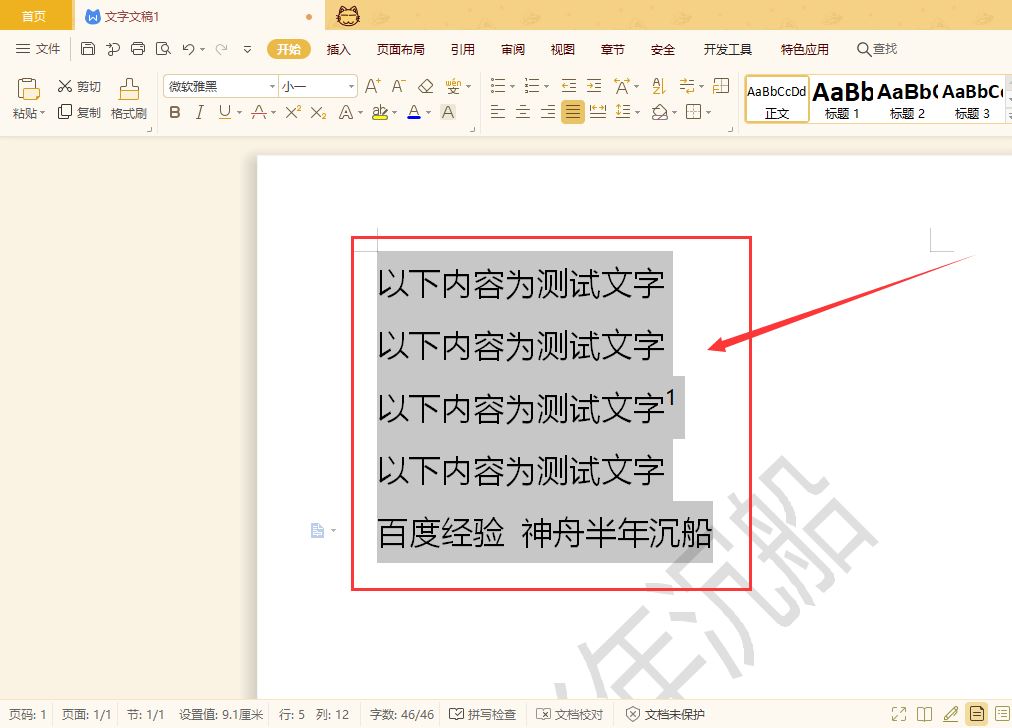
选中需要朗读以及输出音频音频文件的文字内容后,点击文字文稿界面上方的“特色应用”选项卡。
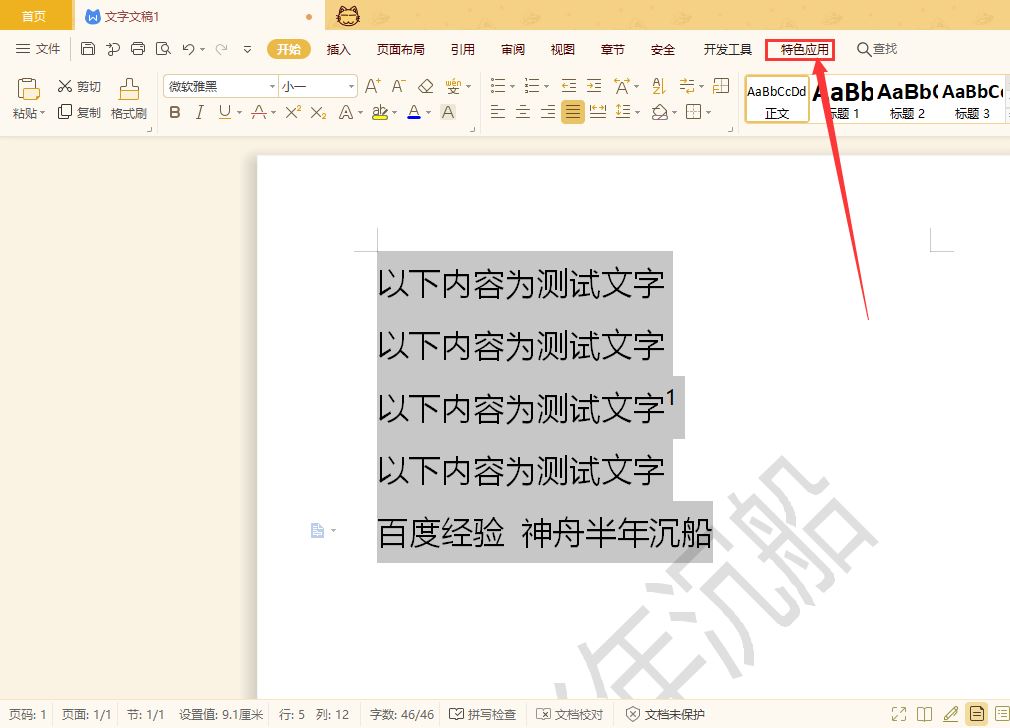
跳转到“特色应用”选项卡的界面中,点击“特色应用”选项卡的“朗读”选项。
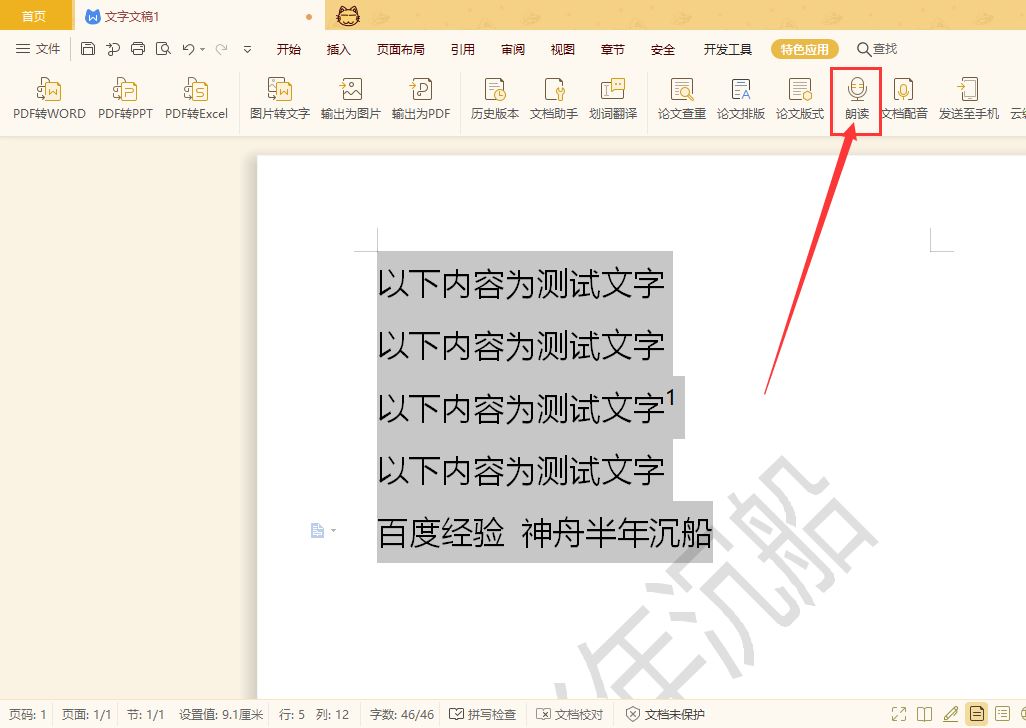
在“朗读”工具栏中,点击“输出语音”的按钮。
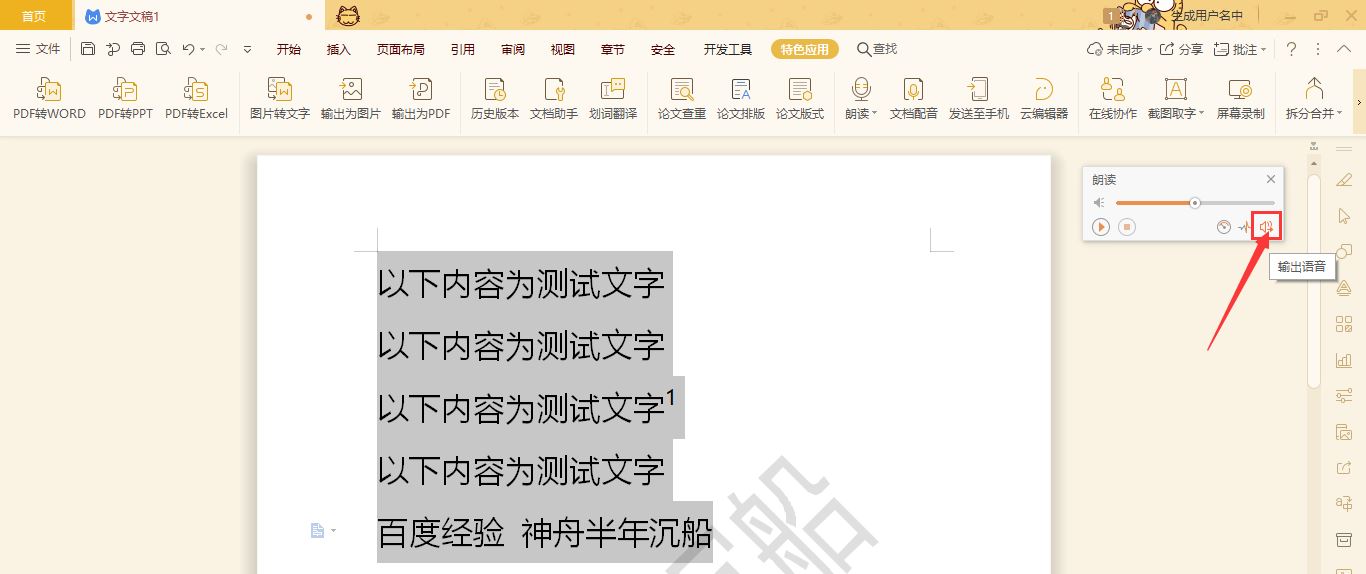
在“另存为”的界面框中,修改好文件名并选择好保存路径,点击右侧的保存按钮。
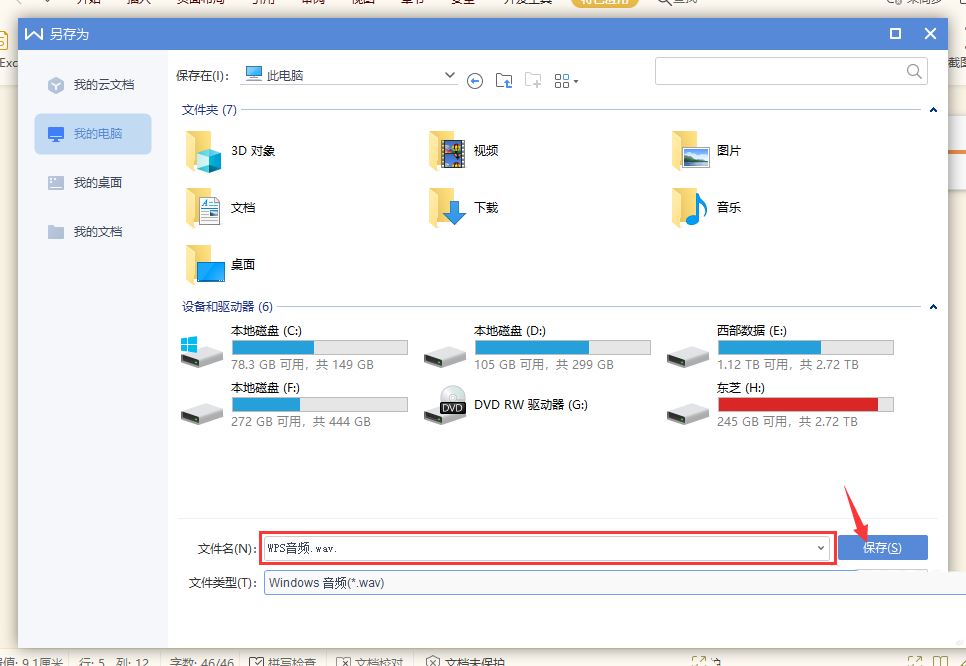
以上就是WPS校园版将文字文稿输出为音频文件的技巧,希望大家喜欢,请继续关注脚本之家。
相关推荐:

